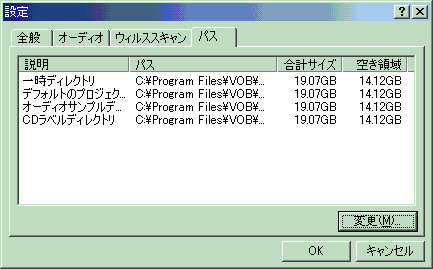
「インスタントCD+DVD」の
設定画面。ソフト自体はDVD-R/RW
ドライブ「DVR A04-J」にバンドル
されていたモノです。この「変更」を
押すと、エクスプローラ風の画面で
パスを選択出来ます。
【Road to DVD その4】
1.Simple DVD Maker を使ってみる (2002.08.20 記載)
ついこの間までDVD+R/RWドライブ「MP5125A」に傾いていたにもかかわらず、あっさりPioneer製のDVD-R/RWドライブ「DVR A04-J」をGETしてしまいました(^^;) R60への搭載関連記事は「パワーアップ編 14」をご覧頂くとして、このページでは実際にSimple DVD Maker (以下SDMとします)を使ってDVD-Videoを焼いてみたいと思います。
さて、SDMを使うためには当然ドライブが対応している必要があるのですが、「DVR A04-J」は勿論OKです。OEMでRX○6シリーズに登載されているくらいですから、ベンダーチェックでも掛かっていない限り(掛かっていてもOKかも知れませんけどね)問題はないでしょう。まあ、「MP5125A」では使えないような話も聞いたことがあるんですけどね・・・ というわけで早速焼いてみます。まずはテストと言うことで、YUZU録画のビデオカプセルを-RWに焼いてみます。・・・が、例によってトラブルが起きちゃうんですねぇ(^^;)
SDMは、インストールするとDドライブのルートに「Image」というフォルダを作成し、そのフォルダの中に「SDM」というフォルダを作ります。DVD-Videoを作成するときのイメージファイルがこの中に作られるのですが、Dドライブと言えばGigaの録画ファイルが山のように保存されているドライブです。4.7GBのDVD-Videoを作成する場合、最大でその倍程度の空き容量が必要になるそうなので、余裕を持って10GBは確保したいんですが・・・ はっきり言って全然無理です(T_T) タイマー録画分もあるし、外部キャビネットや他のドライブに書き出すとしても限度があります。色々と策を講じた挙げ句、Dドライブに確保出来た空き容量は約8.5GBでした。うーん、ちょっと不安ですねぇ(^^;) さて、どうしたモノか・・・
2。Simple DVD Maker のイメージファイル保存先を変える (2002.08.24 記載)
通常のライティングソフトならオプション設定などでイメージファイル(テンポラリーファイル)作成パスを変更出来るモノなんですが、SDMはシンプルがウリだけあってそんな機能は付いていません。
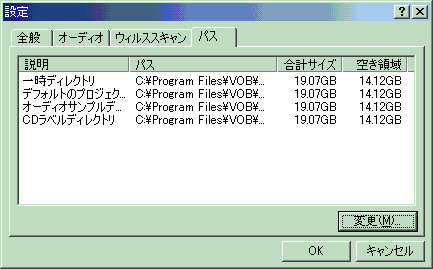 |
ちなみにコレはソフトボートの 「インスタントCD+DVD」の 設定画面。ソフト自体はDVD-R/RW ドライブ「DVR A04-J」にバンドル されていたモノです。この「変更」を 押すと、エクスプローラ風の画面で パスを選択出来ます。 |
SDMの場合はレジストリでそれを設定しているので、レジストリエディタで強制的にコレを書き換えてやることにします。
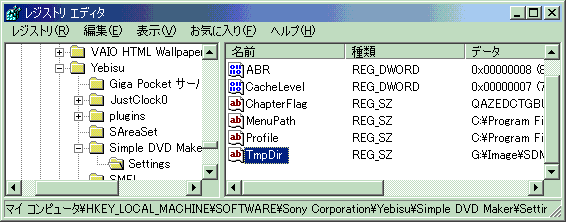 |
| HKEY_LOCAL_MACHINE〜SOFTWARE〜Sony Corporation〜Yebisu〜 Simple DVD Maker\〜Settings とフォルダ階層をたどっていき、右側のウィンドウにある「TmpDir」を 右クリックして「変更」を選びます。 |
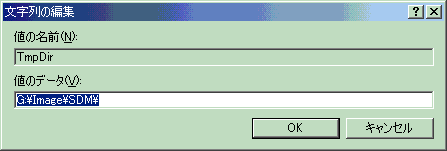 |
| 現れたウィンドウの「値のデータ」を直接編集して都合のいいパスを指定してやります。 ここではGドライブのルートに「Image」というフォルダを作成し、その中に「SDM」という フォルダを作成して、その中にイメージファイルを作成することになります。 実はDドライブをGドライブに変えただけなんですけど(^^;) |
まあ、これでHDDの空き容量(正確にはDドライブの空き容量かな)を気にせずにDVD-Video作成が楽しめますね〜(^o^) と思ったら・・・
 |
| こんなエラーが出てしまいました(^^;) 「ハードディスク上にDVD作成中」というのは、イメージファイルをHDD(まさに直ぐ上で 設定したパス)に作成するときの事で、まさにその時に失敗したということですね。 それまでは問題もなくオーディオとビデオの分離・・・なんて進んでいましたからねぇ |
実はコレ、イメージファイル作成パスを変更した先のGドライブのセキュリティ設定が原因だったんです。ドライブのプロパティからセキュリティタブを選んだところ、Gドライブは増設したときに「どうせGigaにしか使わないからなぁ」とかって思ってアクセス許可をシビアに設定していたんですが、これを適当に「フルコントロール:許可」などに変更したところ、上のようなエラーは出なくなりました。今度こそDVD-Video作成を楽しみます〜(^o^)
3。同じDVD-Videoを連続作成したいんだけど・・・ (2002.08.28 記載)
通常のライティングソフトなら一枚メディアを焼いたあとに「もう一枚作成しますか?」とかって聞いてくるんですが、SDMはそんなこと聞いてくれませんよね。・・・ってまた同じ書き出しですが仕方がないですねぇ それだけSimpleなんですよね、SDMが(^^;) だからといって同じDVD-Videoを続けて作成するのに、もう一度オーサリングからやり直すのはめんどくさいですし、焼き終わったメディアをコピーするのもやっぱりめんどくさいですよね。もっとも、SDMにはコピー機能自体無いですけどね〜
そこで、SDMがHDDに残したイメージファイルを上手く利用してやることにします。SDMは、メディアを焼き終わったあともイメージファイルが削除せずに残しています。次回SDMを使用したときにこのイメージファイルは上書きされるのですが、それまでは直前に焼いたイメージが残っているんですね。
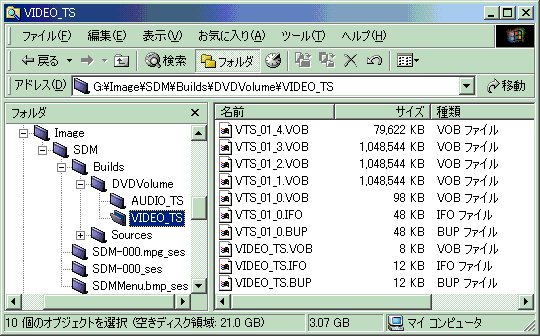 |
| DVD-Video作成後にイメージファイル作成パスを見てみると、こんな感じになっています。 そう、コレはDVD-Videoの中身そのまんまなんです。 |
 |
| コチラがSDMで焼いたDVD-Videoの中身です。「VIDEO_TS」フォルダを開いてみると・・・ |
 |
| こんな感じです。敢えて全部は表示していませんが、中身は同じなんです。ちなみに、「AUDIO_TS」 フォルダの方は空っぽです。 |
と言うことは、SDMが作成したイメージファイルのうち、「Builds」フォルダ内の「DVDVolume」フォルダ内にある「SDM.SYS」「VIDEO_TS」「AUDIO_TS」をDVD-ROMとして焼いてあげれば、SDMで作成したモノと同じDVD-Videoを焼けることになるはずですね。もちろんSDMでは焼けませんので、別のライティングソフトが必要になりますが(^^;) 最後に、ROMを焼くときのファイルフォーマットには注意が必要です。大抵はライティングソフトが選んでくれるんですけどね。「UDF/ISOブリッジフォーマット」にしないと、PCでは再生出来ても通常のDVDプレーヤーで再生出来ないDVD-Videoが出来ちゃいます。実は‘み’はここでストップしています・・・ どうも
「インスタントCD+DVD」は使い勝手が悪く、上手くファイルフォーマットの設定が出来ません(T_T) で、「PCで再生可能・DVDプレーヤーで再生不可」のメディアが2枚もできちゃいました。ま、人柱報告と言うことで・・・うーん、もうちょっと実験して上手く出来たらココにアップしますが・・・皆さんはどうされてるんですかねぇ ・・・上手くいかないかも〜(^^;)
これらのSDMで作成された3ファイル&フォルダですが、案の定ちゃんと焼いてやればDVD-Videoとして使えることが判明しました。どうにも使い勝手が悪い「インスタントCD+DVD」に見切りをつけ、CD-R/RW時代から馴染んでいるAplixの「WinCDR7.0 ULTIMATE DVD 2」を購入しました。これで焼いてみると・・・あっさりOKだったんですね。特に小難しい設定もせず、上記3ファイル&フォルダをごっそり(もちろんDVD-ROMとして、ディスクアットワンスで、とかは設定してますけどね)焼いてやっただけなんですが・・・悩んだ&メディアを無駄にしたのが馬鹿みたいですねぇ・・・ もちろん、DVD-Videoのコピーも一発。生まれて初めて「オンザフライ書き込み」を試しちゃいました。ツインドライブの利便性を感じましたね(^^;) ん〜「インスタント・・・」の時はなぜかこのコピーも上手くいかなかったんですよね・・・ なんだかなぁ・・・ あ、余談ですが、この「ツインドライブ」なんですが、両方のドライブを同時にオープンすると下側のメディアに上手くアプローチできません。取るのも難しいし、トレイに乗せるのも上手くできません・・・まあ、当たり前なんですけどね〜(^^;)
(2003.04.23 加筆)
4。Simple DVD Maker 作成のメニュー画面を変更する (2002.09.05 記載)
さて、いままで書いてきたようにSDMは細かい設定が出来ません。もちろんDVD-Videoの「メニュー画面」も「SDMオリジナルの背景&GigaのビデオカプセルやMPEGファイルのサムネイル画像の組合わせ」となります。このメニュー画面で全然OKという方や気にしないという方はこのネタは読んでも面白くないでしょうけれども、‘み’は「このメニューではちょっと物足りない&でも本格的なオーサリングは面倒くさい」というわがままなタイプなので、このメニュー画面を変更することにトライしてみます。
【サムネイル画像】
これはGigaのビデオカプセルなら簡単に変更できます。録画したままで何もしていないとビデオカプセルの場合、最初の画像が「代表シーン」として扱われ、これがDVD−Videoを焼いた時のサムネイル画像になるんですが、この「代表シーン」を変更してやれば、変更後それがサムネイルになります。設定方法はGigaビデオレコーダで再生中にフィルムロールの特定の場面をクリックして選択した状態にし、「操作〜代表シーンに登録」とする・・・たったこれだけでOKなんですねぇ(^。^) ちなみにビデオカプセル名はそのままDVDメニューのサムネイル画像下に表示されるようになりますので、名前もお気に召すように変更しておきましょう。あ、プレイリストの場合は一度書き出してしまえば同じように変更可能ですが、Gigaに取り込めないMPEGファイルには残念ながらこの手は通用しませんね。
【メニューの背景 〜レジストリ編〜】
イメージファイル作成パスと同様に、メニュー画像もレジストリで指定されています。これを好きな画像に指定変更してやれば、その画像がメニューに使われるようになりますね。キーの場所は上の方でイメージファイル作成パスを変更した時と同様です。画像などは上の方を参照してください。 「HKEY_LOCAL_MACHINE〜SOFTWARE〜Sony Corporation〜Yebisu〜Simple DVD Maker〜Settings」 とフォルダ階層をたどっていき、右側のウィンドウにある「MenuPath」ここで画像を指定しています。具体的な場所は「C:\Program Files\Sony\Giga
Pocket\plugin-04-sdm\menu.bmp」になりますね。コレを右クリックして、直接好きなファイルを指定するように変更してあげればOKです。が、実はもっと簡単な方法が・・・
【メニューの背景 〜.bpmファイル編〜】
一言で言うと、ファイルそのものを置換えてしまう方法です。上記のように「C:\Program
Files\Sony\Giga Pocket\plugin-04-sdm\menu.bmp」にレジストリが指定しているファイルがありますので、これを自分の好みの(或いは焼こうとしているDVD-Videoの内容に合わせた)画像に変えてしまえばいいんです。レジストリも直接変更しなくて済みますし、元の画像だけどこかに保存しておけば直ぐに元に戻せますからねぇ(^_^;)
【メニューの背景 〜Gigaから画像を作る編〜】
では、背景画像の変更は上のようにやるとして、元画像はどうしましょう。‘み’としてはDVD-Videoのイメージに合わせたいので、ビデオカプセルの中の映像からちょいと加工したモノを使いたいと思います。まず、Gigaビデオレコーダでビデオカプセルを再生し、背景にしたい画像を選んだら、そこで「操作〜静止画をキャプチャー」します。これでサイズ640×480(900KB)の.bpmファイルが用意できますよね。これを元々のmenu.bpmと比べてみると、画像サイズが違う(元の画像は720×480、1013KB)ので、キャプチャーした画像をPhotoShopなどで同じサイズに加工してやります。この時に明るさや色合いなども調整し、必要なら文字なども書込んでやります。後はこれを「menu.bpm」とリネームし、元々のmenu.bpmのあった場所に上書き保存してやればOKですね。あ、元々のmenu.bpmを取っておきたい人は、どこか別の場所に保管しておきましょう。で、実際に焼き焼きしてみると・・・
 |
こんな感じに焼き上がります。元のメニューよりいいですよね〜(^。^) 大きな画像で確認してみてください。 ちなみにこれはWOWOWで放送された槇原敬之のコンサートの録画です。 まあ、この辺り(画像のチョイスとか)はセンスの出るところなので・・・(^^;) |
こんな感じで簡単にメニュー画像を変更できますので、‘み’は必ずと言っていいほど(まだ数枚しか焼いていませんが・・・)メニューを作り替えています。もちろん本格的なオーサリングには敵いませんが、SDMのシンプルさを損なわずに効果的な手を入れたような気がしませんか??個人的には結構お勧めですよ〜(^o^)
なお、余談ですがGigaからキャプチャーしたままの640×480サイズの画像をそのまま使うと、本来サムネイルの上にぴったりと掛かるカーソルのような長方形の黄緑?のものが横にずれた形になってしまいます。・・・うまく説明できませんが、オーサリング時に640→720に自動的に変換するようで、その際にサムネイルの方が中途半端に引っ張られているようです。画像を保管していなかったので苦しい説明ですが・・・
最後にもう一つ注意点が・・・ 当たり前ですがmenu.bmpを置換えた場合、次回のSDM使用時迄には元に戻しておかないと、全然関係の無いメニュー画面が出来てしまいます。汎用性の高い画像なら構わないんでしょうが、‘み’の例のようにタイトルとかを入れていたりすると・・・(T_T)
まだまだDVD-Rメディアって割高感がありますからね・・・ まあ、自業自得ですが・・・
5。Simple DVD Maker の不具合!? (2003.01.21 記載)
このページは随分久々の更新ですが、実はSimple DVD Makerで焼いたDVD-Videoのタイトル(正確に言うとチャプターではなく、SDMで焼いたDVD-Videoのメニュー画面に表示・作成されるサムネイルの単位)を区切らずに連続再生すると、一瞬再生が止まるような、引っ掛かるような感じになってしまうようです。見た感じでは、どうやら前の方のタイトルのラストが0.5〜1秒くらい一瞬停止しているようです。その間にプレーヤが次のタイトル(チャプター)を探しているような感じです。‘み’の手元のDVD-Videoでも発生しますし、VAIO・PC BBSでも話題になったので「Simple DVD Makerの仕様」ではないかと思っていたんですが、折角なのでいくつかのパターンで焼いてみたDVD-Videoの再生を確認してみることにしました。なお、今回はあくまでも手元にあるDVD-Videoでの再生確認ですので、ビットレートやメディア、ソースなどの条件は揃っていません。再生こそ全てPioneerのLD・DVDコンパチプレーヤ「DVL-919」で行っていますが、厳密な意味での検証にはなりませんのでその点はご注意下さい。
【プレイリスト】
一つのビデオカプセルからプレイリストを作成し、このリストをソースにSDMでDVD-Video作成
【複数ビデオカプセル】
一つのビデオカプセルからプレイリストを作成し、それぞれのカットをプレイリストビルダーから「カットの切り出し」でビデオカプセルを作成。それら複数のビデオカプセルをソースにSDMでDVD-Video作成
【複数MPEGファイル】
ビデオカプセルから書き出した複数のMPEG2ファイルをソースにSDMでDVD-Video作成
【複数AVIファイル】
DVビデオカメラで撮影した動画をAVI取り込みし、切り張り程度の編集後にAVIファイルを作成。これら複数のAVIファイルをソースにSDMでDVD-Video作成
結果、全てのパターンで引っ掛かりが発生しました・・・ 引っ掛かりの際にプレーヤの窓に「SERACH」と表示されていたので間違いないでしょう。これまで、特にTVソースからCMをカットした場合などには気が付きにくかったのですが、改めて確認してみるとちゃんと引っ掛かっていますねぇ(^^;) ソースとなるファイルの種類に拘わらず引っ掛かりが発生しているので、SDMそのもの、多分オーサリング時の問題である可能性が高いです。ひょっとしたらPCでのオーサリングの場合、タイトルまたぎの再生はこんなモノなのかも知れませんけどね。仮にこれがSDMのみに起因・発生している問題だとすれば、この「引っ掛かり」は「SDMの仕様」ということになるのかもしれません。言葉を変えると「不具合」に他ならないんですが、‘み’のR60環境は完全にサポート対象外なので如何ともし難いですけどねぇ・・・(-_-)
6。Simple DVD Maker の不具合回避とチャプタ設定(私案) (2003.01.24 記載)
では、折角なのでここで‘み’なりの回避策を少々・・・条件としては、「Gigaで録画したTV放送をDVD化するのにCMカットしてSDMで焼きたい」って感じで行きます。上の検証により、タイトルをまたがなければOKと思われますので・・・まずはソースファイルを一本にすることを考えます。
・・・Gigaで録画した後、そのままのビデオカプセルからAVIに書き出し。約2GB(時間では9分12秒程度)ごとに分割されたAVIが出来るので、これらからCMを抜いたり、AVIファイル同士をを繋いだり・・・という編集をする。ここで一つの長いAVIファイルにする。‘み’はAdobe Premiere6LEを使用(AVIで編集するとCMカットもGOP単位でなくフレーム単位で可能で、AVIをいじっている間は画質劣化なし。特にMPEGの切り張りで再エンコが掛かると、画質も劣化する上に時間ばっかり掛かる。)した。このAVIファイルをSDMに送り、必要に応じたビットレートを選択(10M、8M、6M、4Mから選択可能)してオーサリング&ライティング・・・
手間こそ掛かりますが、一見いい感じに見えますよね(あ、メニュー画面に表示されるサムネイル画像は一つになりますので注意です)。しかし・・・ これでは好きなところにチャプターを設定出来ません。SDMは一定時間?ごとに勝手にチャプター設定をしてくれます。プレイリストビルダーでタイトルを分けたときには、少なくともその場所のアタマに間違いなく再生時の「サーチ」で飛べましたからね。‘み’の様にシューマッハとモントーヤが接触した場面にチャプター設定したいとか、ライブの曲ごとにチャプターを設定したいとか・・・結構こういうニーズってありますよねぇ・・・で、これも何とかしたいところです。勿論、SDMではどうにもならないので、他のオーサリングソフトを使用します。
‘み’の場合、手持ちのオーサリングソフトは「DVDit! SE2.5」程度なので、これを使用してみます。なお、LE版ではチャプタポイント設定は出来ないようですのでご容赦下さいm(_
_)m
・・・上記のようにCMカット&編集したAVIファイルをソースにし、DVDitでメニューなどを作成する際に必要に応じたチャプターポイントを設定。そのままオーサリング&ライティング・・・
以上、書くととっても簡単ですが、チャプタポイントの設定は何かの修行かと思うほどやりにくいです(-_-) ビットレートは確か何段階かに設定出来ますので、この点はSDMと同じ条件と考えて良いと思いますが、チャプタポイントだけでなく如何せんこのソフトは使い勝手が悪いです(−_−) 操作系がWindowsライクでないというか、直感的にD&Dしたり右クリックしたりしても、その通りには反応してくれません。まあ、ソフトそのものが精神修行だと思えばなんて事はありません・・・(>_<) ‘み’はこれでSDMの引っ掛かり回避&チャプタポイントの設定が出来ましたが、結構ややこしいですねぇ・・・時間も掛かるし・・・ この他にも色々回避策はありそうですねぇ・・・(^^;)
余談ですが、RZ○1シリーズなどに積まれているGigaPocket5.0では、録画そのものに.ssgファイルではなく.mpegファイルを使用しているらしいですし、SDMのバージョンも1.2(かな?)になっているようですので、この不具合そのものが解消している可能性もありますが・・・
RZユーザーの方、こんな問題起きてませんか?